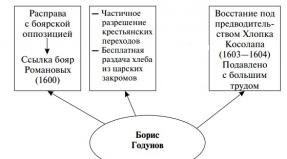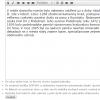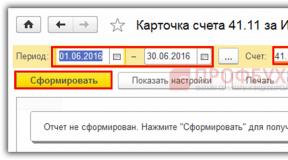Finereader skenira više stranica. Pogreška "Parametar je netočno naveden" prilikom skeniranja u FineReaderu. Značajke otvaranja PDF datoteka
Jedan od najpopularnijih programa za skeniranje dokumenata je Abbyy Finereader. Nudi široku funkcionalnost za rad sa slikama, DOC, PDF datotekama, kao i papirnatim dokumentima bilo koje vrste. Mnogi se odlučuju za studij ili posao. A zbog važnosti softvera, akutno se osjećaju problemi u njegovom radu. Često postoje poteškoće s odabirom i spajanjem skenera, što onemogućuje obradu papirnatih materijala. Ali ti se problemi mogu riješiti ako problemu pristupimo sveobuhvatno.
Zahtjevi za računalom i opremom
Prije svega, važno je napomenuti da kako bi softver u potpunosti radio, vaše računalo i korištena oprema moraju ispunjavati niz zahtjeva ili tehničke specifikacije. Minimum je sljedeći:
- operativni sustav Windows 7, 8, 8.1, 10;
- procesor s frekvencijom od 1 GHz;
- OVAN RAM od 1 GB;
- WIA ili TWAIN kompatibilan uređaj.
Ako ih se ne pridržavate, program možda neće raditi ispravno. To znači da nećete moći izvršiti skeniranje više stranica, konfigurirati potrebne radne stavke i općenito pokrenuti softver.
Rješavanje problema
Za rješavanje problema pokušajte sljedeće.
- Ažurirajte svoje upravljačke programe. Najčešće se problem javlja zbog korištenja zastarjelih upravljačkih programa. Možete ih preuzeti sa službene web stranice.
- Provjerite ima li vaš trenutni korisnik na sustavu potrebnu razinu pristupa.
- Instalirajte najnoviju verziju programa.
- Provjerite može li softver vidjeti skener. Kako odabrati skener u Abbyy Finereaderu? U pravilu bi sam program trebao otkriti uređaj kada se pokrene. Ako se to ne dogodi, otvorite izbornik, idite na postavke, odaberite "Upravljački program - Pisač" (ili Alati - Opcije - Skeniraj).
- Ako ne pomaže, otvorite upravitelj zadataka i pogledajte dostupnih uređaja. Ako žuto svjetlo svijetli ispred opreme uskličnik, onda je problem možda u samoj tehnologiji. U tom slučaju morate se obratiti servisnom centru.
Također možete kontaktirati službu tehničke podrške same tvrtke putem službene web stranice. Ovdje možete postaviti pitanje, na primjer, zašto dvostrano skeniranje ne radi. Detaljno opišite situaciju i dobit ćete iscrpne informacije.
Promjena sučelja
Dostupne su dvije opcije za rad s opremom u programu: kroz sučelje samog softvera i kroz izbornik TWAIN upravljačkog programa (ili WIA upravljačkog programa) skenera. Prema zadanim postavkama odabrana je prva stavka. Ali ako trebate promijeniti način rada, tada će vam pomoći postavljanje skenera Abbyy Finereader. Da biste to učinili, otvorite stavku izbornika "Opcije" na kartici "Skeniraj/Otvori", idite na odjeljak "Skener" i odaberite željeni položaj prekidača. Nakon toga mora se promijeniti način rada. Možete se vratiti kroz isti izbornik.
U ABBYY FineReaderu možete promijeniti opće opcije za automatsku obradu dokumenata, kao i opcije za skeniranje i otvaranje stranica dokumenta: omogućiti/onemogućiti automatsku analizu i automatsko prepoznavanje dokumenata, pretprocesiranje slika, odabrati sučelje za skeniranje.
Možete odabrati potrebne parametre izravno u dijalozima za otvaranje ili skeniranje slika (ako ih koristite za skeniranje), kao i na kartici Skeniraj/Otvori(Jelovnik Alati>Opcije…).
Pažnja! Ako ste promijenili postavke programa u dijaloškom okviru Mogućnosti, morat ćete skenirati ili ponovno otvoriti sliku. Tek nakon toga vaša će slika biti obrađena s navedenim postavkama.
Na knjižnoj oznaci Skeniraj/Otvori dijalog Mogućnosti možete promijeniti sljedeće postavke:
- Automatsko prepoznavanje primljenih slika
Dokument će se automatski analizirati i prepoznati. - Automatski analizirati primljene slike
Analiza dokumenta će se izvršiti automatski, ali će se prepoznavanje morati pokrenuti ručno. - Onemogućite automatsku analizu i prepoznavanje slike
Skenirane ili otvorene slike bit će dodane u FineReader dokument. Analizu i prepoznavanje dokumenata morat ćete pokrenuti ručno. Ovaj način se obično koristi za dokumente sa složenom strukturom. Metode obrade slike.
- Izvršite predobradu slike
Ako želite skenirati i prepoznati knjigu ili otvoriti sliku snimljenu fotoaparatom, omogućite ovu opciju. Zatim će program, ovisno o vrsti ulazne slike, to i izvesti: ukloniti šum s digitalnih fotografija, ispraviti iskošenost, zamućenje, izobličenje perspektive te poravnati dokument uz linije teksta. - Odredite orijentaciju stranice
Omogućite ovu opciju za automatsko otkrivanje orijentacije stranica dodanih u FineReader dokument. - Podijelite knjigu
Ako skenirate knjige ili otvarate slike dvostrukih stranica, omogućite ovu opciju. Zatim, u procesu dodavanja stranica u FineReader dokument, slike će biti podijeljene na zasebne stranice.
Komentar. Umjesto korištenja opcija pretprocesiranja slike prilikom skeniranja ili otvaranja stranica dokumenta, umjesto toga možete izvesti potrebnu obradu na već otvorenom dokumentu pomoću uređivača slika. Za više detalja pogledajte "
- Izvršite predobradu slike
Pokretanje automatske analize i prepoznavanja primljenih slika.
Analiza i prepoznavanje dokumenata ABBYY FineReader izvodi se automatski prema zadanim postavkama. Ovaj način možete promijeniti ako je potrebno. Moguće su sljedeće opcije:
Ako često morate raditi s tekstom za posao ili učenje, onda vjerojatno imate specijalizirani softver za to. Na primjer, mnogi ljudi odluče koristiti program koji vam omogućuje skeniranje teksta i njegovo pretvaranje u digitalni format, digitalizaciju dokumenata, njihovo uređivanje i još mnogo toga.
Ovaj softver je nevjerojatno koristan. I stoga se vrlo akutno osjećaju sve vrste problema povezanih s njegovim radom. Na primjer, program ne vidi skener. Ili se skenira samo dio teksta. Srećom, sve se to može riješiti.
Mogući problemi u Abbyy Finereaderu i njihovo otklanjanje
Kada radite s programom, možete doživjeti sljedeće probleme i greške:
- Softver se ne može povezati sa skenerom ili drugom opremom;
- program ne vidi dokumente;
- Abbyy Finereader skenira samo dio stranice;
- TWAIN izvor se ne može otvoriti;
- Otkrivena je pogreška inicijalizacije izvora.
S čime su povezani? Prije svega, trebali biste provjeriti dostupnu opremu. Konkretno, stanje kabela i drugih komponenti. Ako je ovdje sve u redu, greške mogu biti softverske prirode. Ne zaboravite da se preporučuje korištenje samo licenciranog softvera. Hakirane verzije možda neće raditi ispravno zbog promjena u kodu. Također vrijedi pokušati ažurirati program na najnoviju aktualnu verziju. Ovo također treba uključiti ažuriranje upravljačkih programa samog hardvera. Ako Abbyy Finereader ne skenira, u većini slučajeva ovaj pristup rješava problem. Najnovije verzije preuzimaju se sa službene web stranice proizvođača. Vrlo često problemi nastaju kada potrebna razina pristupa za korisnika nije dostupna (treba je povećati).
Neki se problemi mogu riješiti u postavkama programa. Na primjer, pogreška koja pokazuje da je parametar netočno postavljen. Ako se ovo pojavi, trebate učiniti sljedeće:
- otvorite izbornik "Alati", idite na stavku "OCR editor";
- idite na postavke - osnovne;
- idite na odjeljak "Odabir uređaja za dobivanje slika";
- pronađite padajući popis s upravljačkim programima;
- provjerite rad programa i skenera sa svakim od njih redom;
- ostavite vozač s kojim nema kvarova.
U većini slučajeva ovaj popis radnji rješava 90% problema. Uključujući situaciju s pogreškom koja ukazuje na to da se slika ne može otvoriti” (potonje također može biti posljedica netočnog formata datoteke ili njezinog oštećenja).
Prilikom odabira teme za ovaj članak, cijeli dan sam mislio da ću pisati o tome kako rastaviti i očistiti prijenosno računalo HP ProBook 4545s. Ali tako sam mislio sve dok mi nisu došli i zamolili me da im pomognem smisliti kako postaviti skener. Jer, kada pokušate skenirati bilo koji dokument, na ekranu se pojavljuje greška sa sljedećim tekstom: “”.
Iako je korisnik tvrdio da je sve radio kao i prije. Također, korisnik je rekao da je prethodno odspojio MFP s računala, a kada mu je trebao, spojio ga je natrag, nakon čega se pojavio ovaj problem.
Prilazeći računalu, prvo sam se uvjerio da je uređaj (MFP) ispravno spojen na računalo. Usput, za one koji ne znaju kako to učiniti, posebno sam pripremio članak o: . Općenito, sam uređaj je ispravno spojen. Sjedajući za računalo, pokušao sam pokrenuti skeniranje kako bih vidio u kojoj je fazi došlo do greške, kao rezultat, samo klikom na gumb "Skeniraj", doslovno u istom trenutku pojavila se poruka: "Parametar je pogrešno postavljeno.”

Prošavši kroz sve parametre prozora za skeniranje, nisam primijetio ništa čudno. Sve je bilo ispravno postavljeno, iako sam još pokušao promijeniti par točaka, ali nije donijelo nikakve rezultate. Također, želim naglasiti da je program korišten za skeniranje ABBYY FineReader 10. Kako sam kasnije saznao, najčešće se na ovoj verziji softvera pojavljuje pogreška "Parametar je pogrešno postavljen".
Kako ukloniti pogrešku "Parametar je netočno naveden"
Konačno, nakon što sam završio sve eksperimente s prozorom za skeniranje, prešao sam na postavke samog FineReadera. Budući da je pojava ove vrste pogreške najčešće povezana s neispravno odabranim upravljačkim programom za skener.
Zapravo, ispravljanje takve greške je vrlo jednostavno. Za početak, otvorite prozor ABBYY FineReader i prijeđite mišem preko trake izbornika i kliknite na “ Servis» -> « Mogućnosti..." Također možete koristiti tipkovni prečac " Cntr+Shift+O", koji je odgovoran za izričito otvaranje prozora postavki.

Sada, u prozoru postavki, kliknite na karticu " Skeniraj\Otvori", gdje, idući malo niže, odabiremo upravljački program prikladan za naš uređaj. U pravilu, da bi skener ispravno radio, trebate odabrati upravljački program ove vrste: [Naziv modela] (TWAIN). Imam ovo: Canon MF4400 Series (TWAIN). Kada završite s postavkama kliknite na “ U REDU» za spremanje svih promjena.

Ako ovaj određeni upravljački program ne vrati funkcionalnost skenera i ponovno se pojavi pogreška "Parametar je neispravno postavljen", svakako pokušajte odabrati drugi upravljački program na isti način (Canon MF4400 Series (WIA)) i provjerite rezultat.

U mom slučaju sve je bilo malo kompliciranije. Isprobao sam sve drajvere i ništa nije upalilo. Stoga sam odlučio potpuno ukloniti uređaj i sve softver koji je s njim povezan. Zatim preuzmite s web stranice proizvođača nova verzija Softver i opet (Ovdje možete pronaći primjer kako to učiniti na Windows XP). Općenito, nakon instaliranja svih upravljačkih programa i ponovnog povezivanja MFP-a, učinio sam sve gore opisane korake. I tek nakon toga, skener je počeo raditi kako treba.
Na kojim verzijama programa ABBYY FineReader ste dobili pogrešku "Parametar je neispravno postavljen"? I je li vam rješenje problema pomoglo jednostavnim odabirom upravljačkog programa? Sve svoje odgovore ostavite u komentarima i uz njihovu pomoć moći ćemo točno utvrditi što je uzrok greške, program ili upravljački program.
Pogreška "Parametar je neispravno postavljen" prilikom skeniranja u FineReaderu